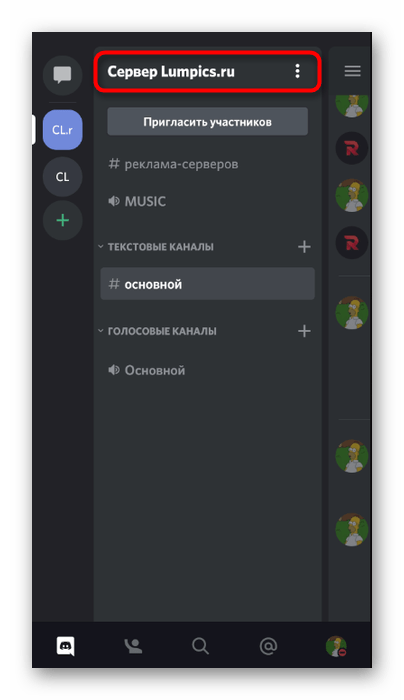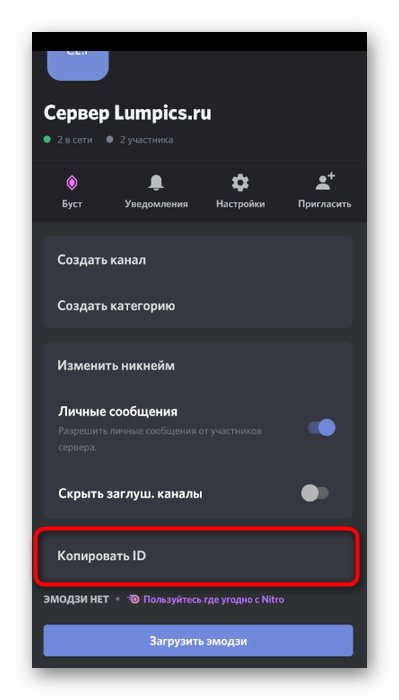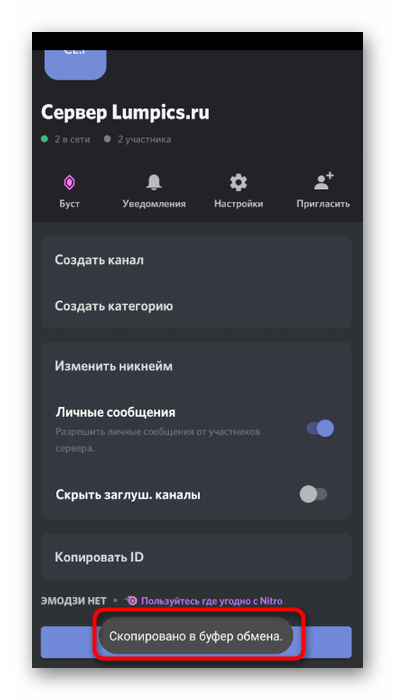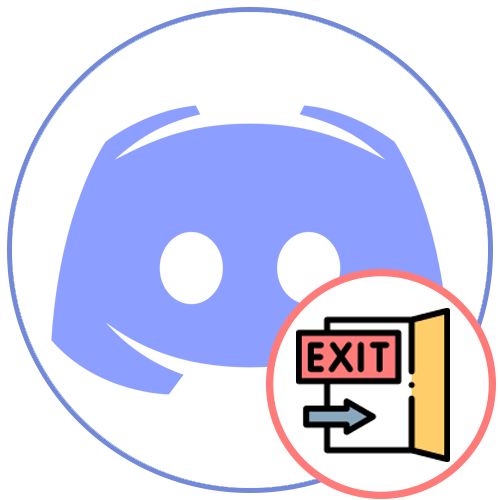Варіант 1: програма для ПК
Крім того, що десктопна версія Discord
більш функціональна і надає недоступні в мобільному додатку інструменти для взаємодії з серверами, багато хто воліє користуватися месенджером саме через комп'ютер. Тому поговоримо про збірку для ПК в першу чергу, розглянувши всі доступні способи пошуку серверів.
Спосіб 1: запрошення на вступ
На жаль, поки в Дискорді немає спеціальної функції, що дозволяє відшукати абсолютно будь-який сервер по його імені або ID, тому для вступу найчастіше використовується посилання-запрошення. Якщо ви хочете знайти сервер, знайомий вашому другові, попросіть його зробити посилання конкретно для вас &8212; він може скористатися наступною інструкцією:
- Перейдіть до необхідного сервера і натисніть по його назві, щоб відкрити меню управління.
- У ньому знайдіть розділ &171; запросити людей & 187; .
- Після кліка по ній з'явиться невелике вікно, де можна безпосередньо запросити друга. Інвайт прийде йому в особисті повідомлення.
- Другий варіант &8212; копіювання Згенерованого посилання. Вона є унікальною і діє деякий час. Адміністратор сервера в будь-який момент зможе переглянути список активних посилань і видалити їх, якщо це знадобиться.
- Це посилання можна додатково налаштувати, оскільки спочатку воно активне один день і має необмежену кількість переходів.
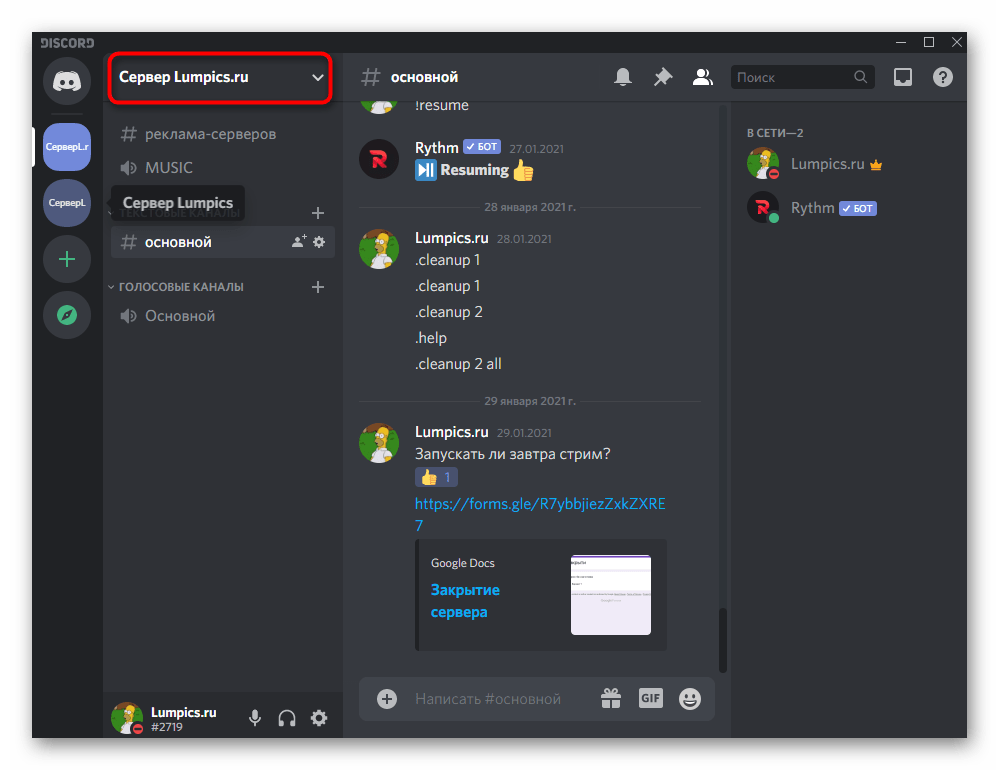
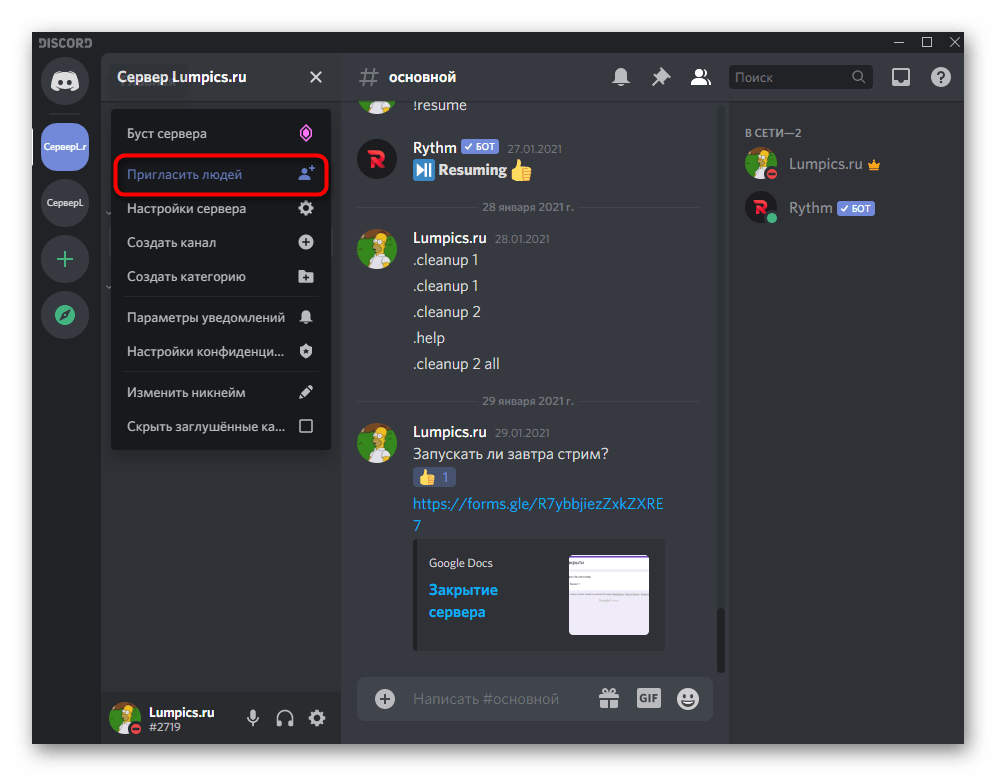
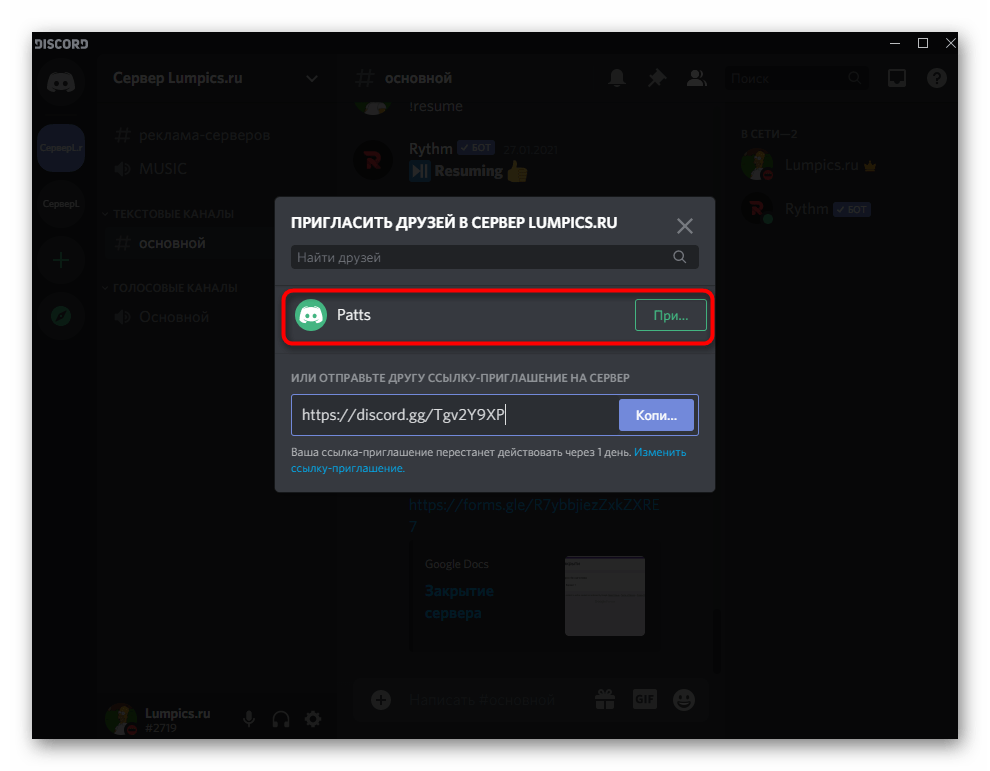
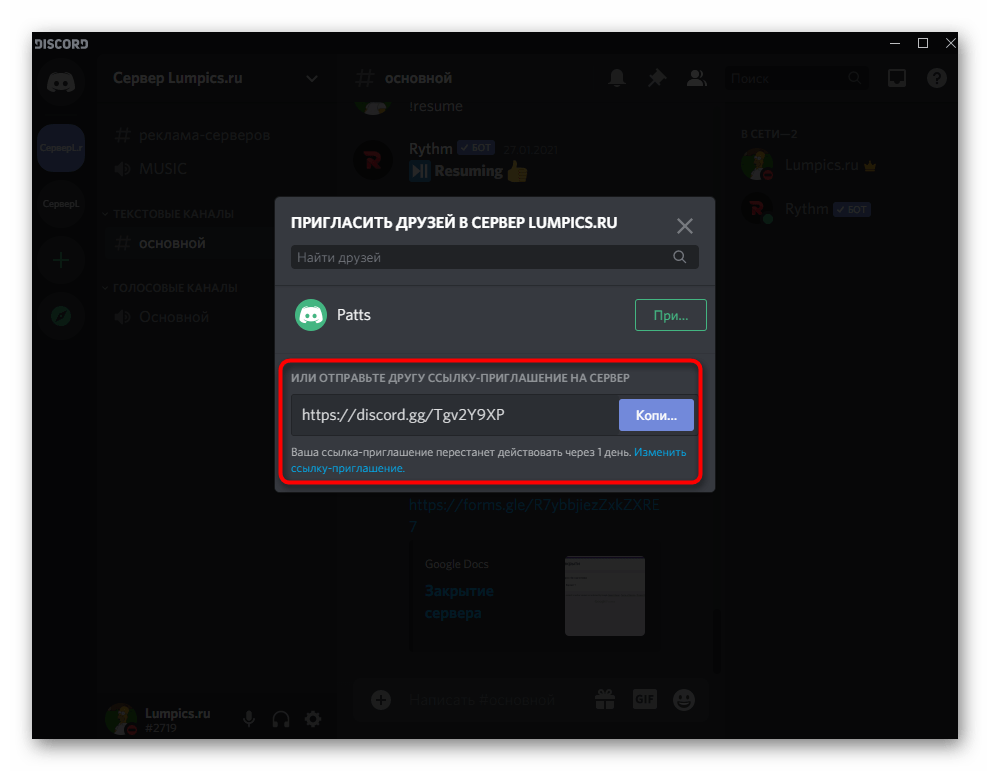
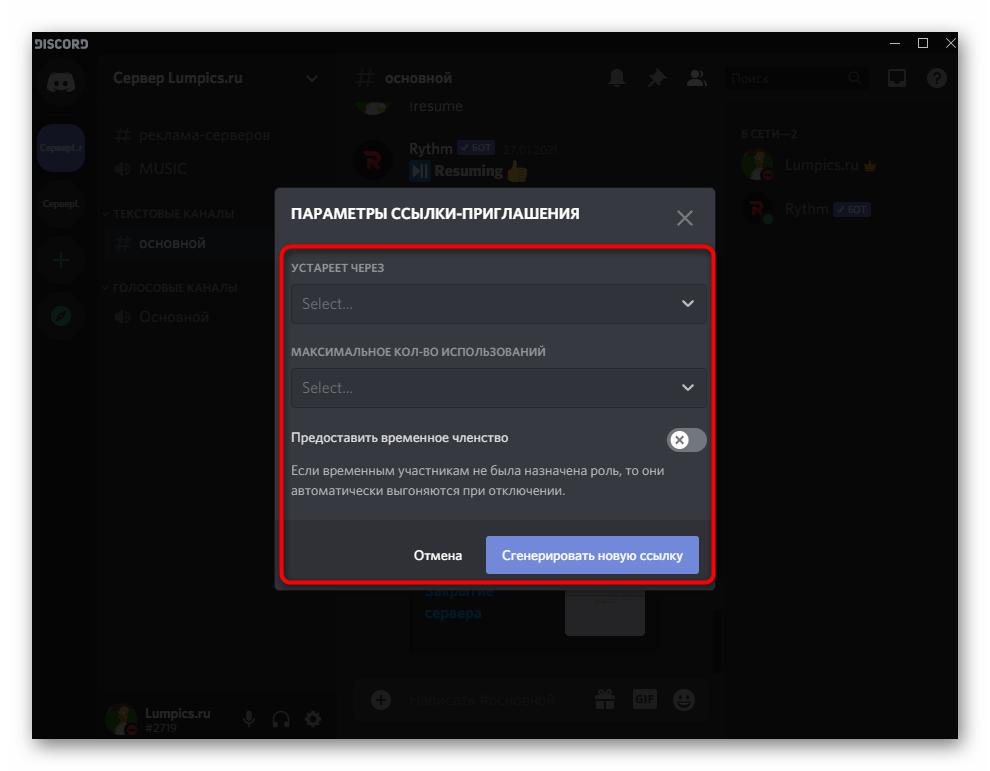
При отриманні посилання залишиться тільки перейти по ній і підтвердити вступ на сервер. Після цього ви будете відображатися в списку учасників, будете наділені стандартними правами, налаштованими адміністратором, і зможете відвідувати відкриті канали.
Спосіб 2: Пошук відкритих спільнот
Різні компанії, медійні особи, розробники ігор або популярні спільноти, що володіють власним сервером, потрапляють в спеціальний розділ всередині Discord, який використовується користувачами для пошуку нового і цікавого контенту. Якщо ви якраз вирішили знайти сервер за інтересами, скористайтеся такою можливістю (в мобільному додатку цей розділ поки недоступний).
- Натисніть кнопку навігації на панелі ліворуч, де відображаються всі ваші сервери.
- У новому вікні & 171; подорож&187; спільноти розділені за темами, тому можна відразу вибрати відповідну зі списку.
- Ознайомтеся з вибраними спільнотами, які безпосередньо просуваються Discord. Зазвичай це найбільші з усіх існуючих серверів з великою живою аудиторією та сотнями каналів.
- За допомогою рядка пошуку можна знайти сервер по грі, імені медійної особи або іншому запиту. У списку з результатами відшукайте його і виберіть.
- Прочитайте загальну інформацію від творця та виберіть канал для підключення. Ще є функція & 171; я поки тут озирнуся&187; , що дозволяє переглянути канали без вступу на сервер.
- Переходьте по цікавим розділам і дізнавайтеся структуру роботи сервера. Якщо захочете вступити, клацніть по кнопці & 171; приєднатися до&8230;&187; .
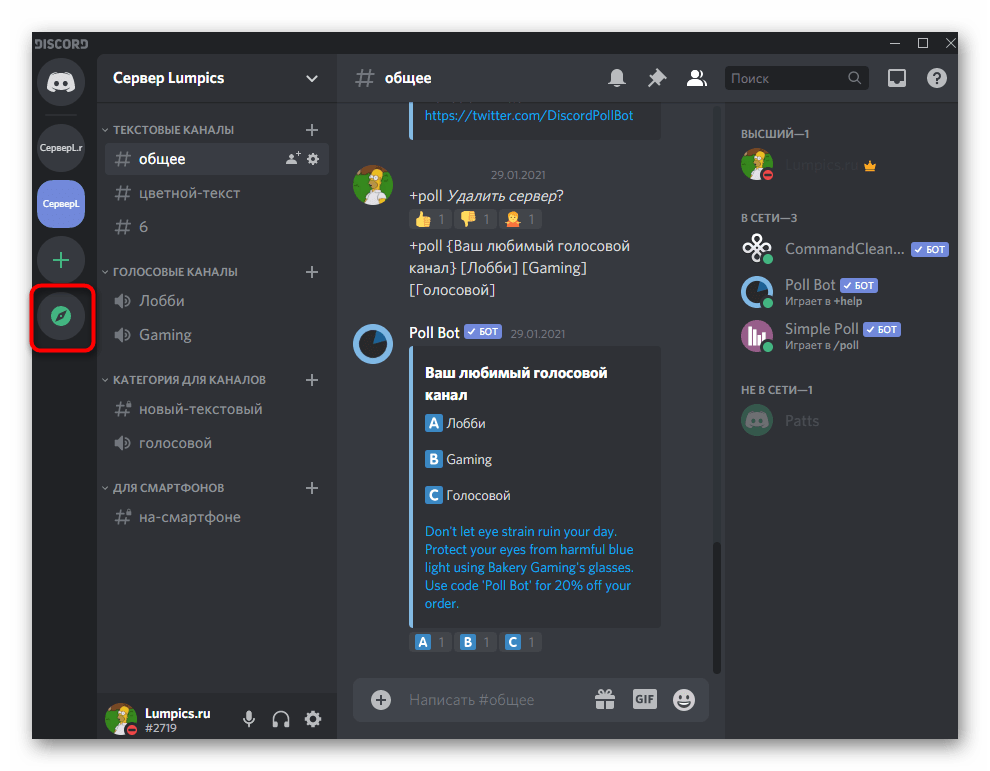
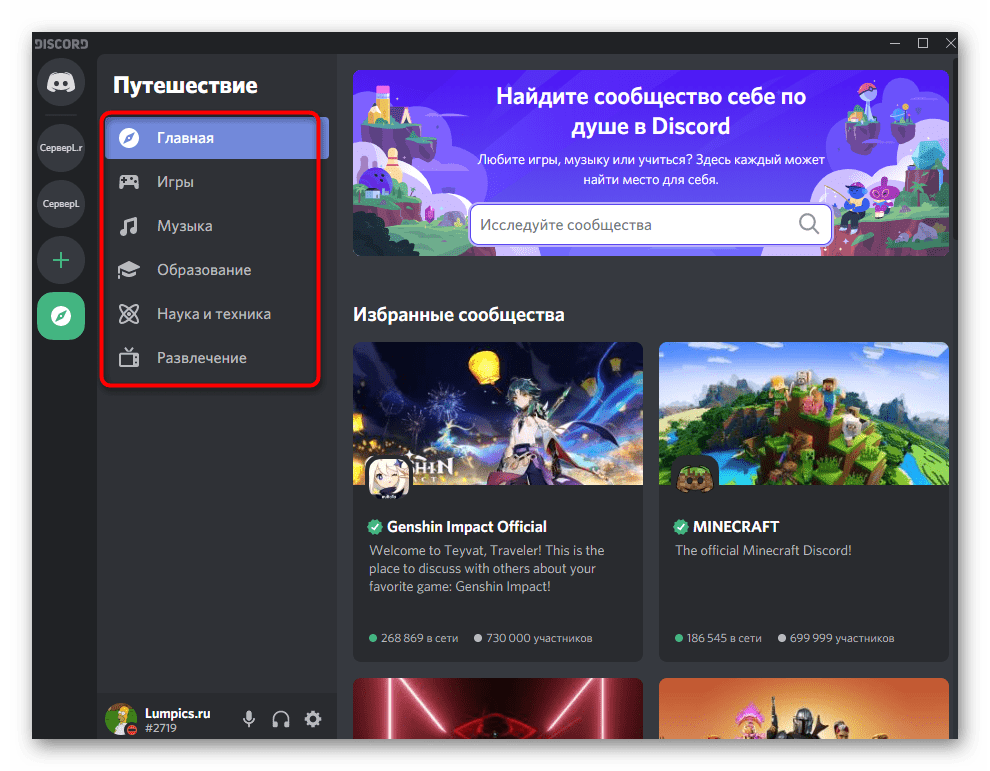
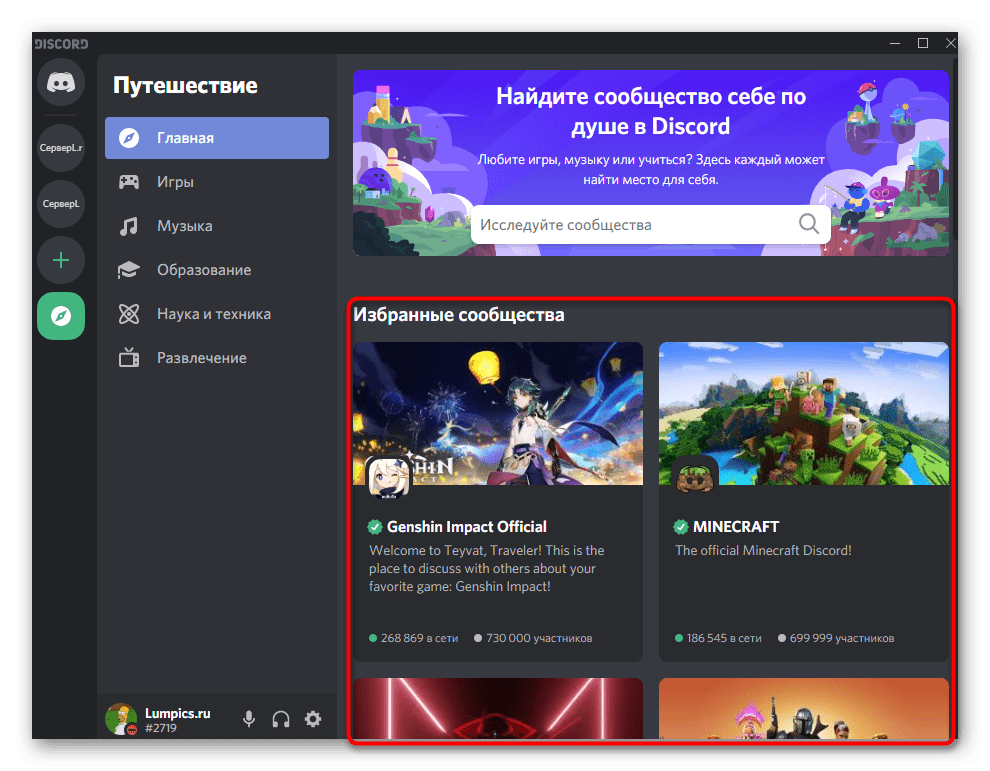
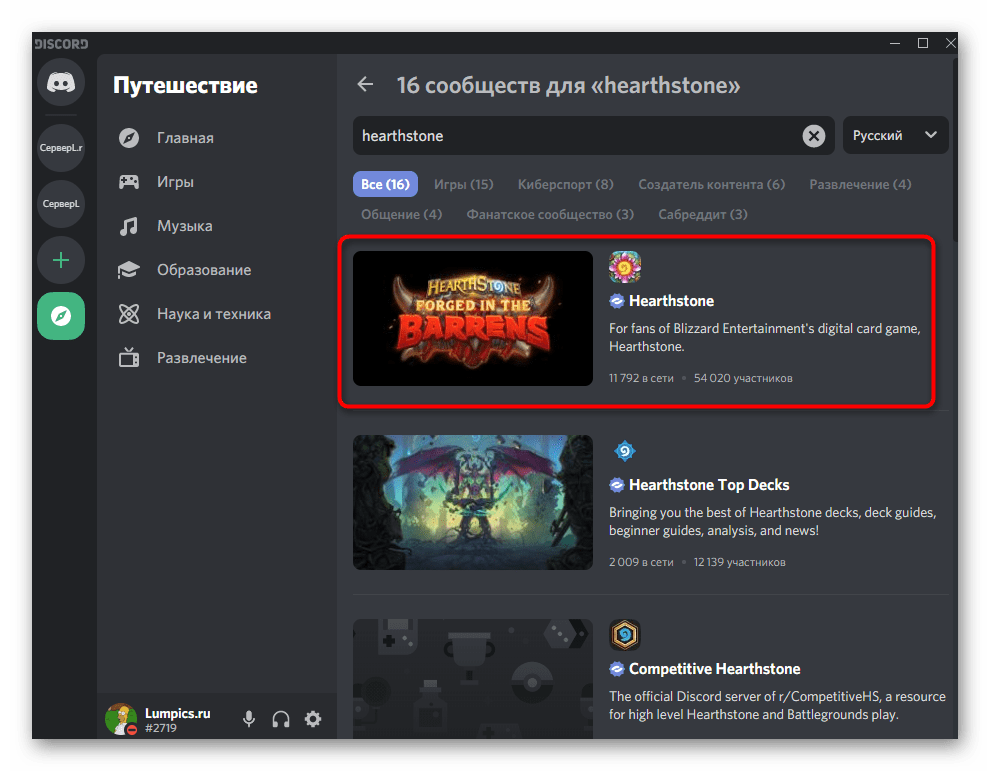
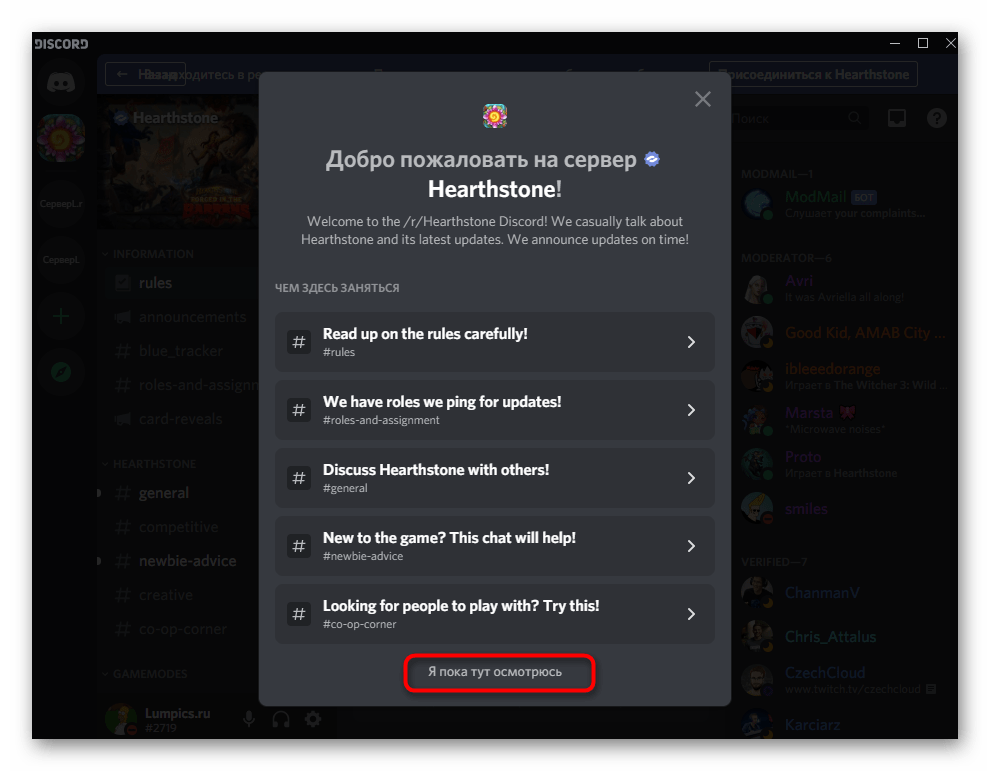
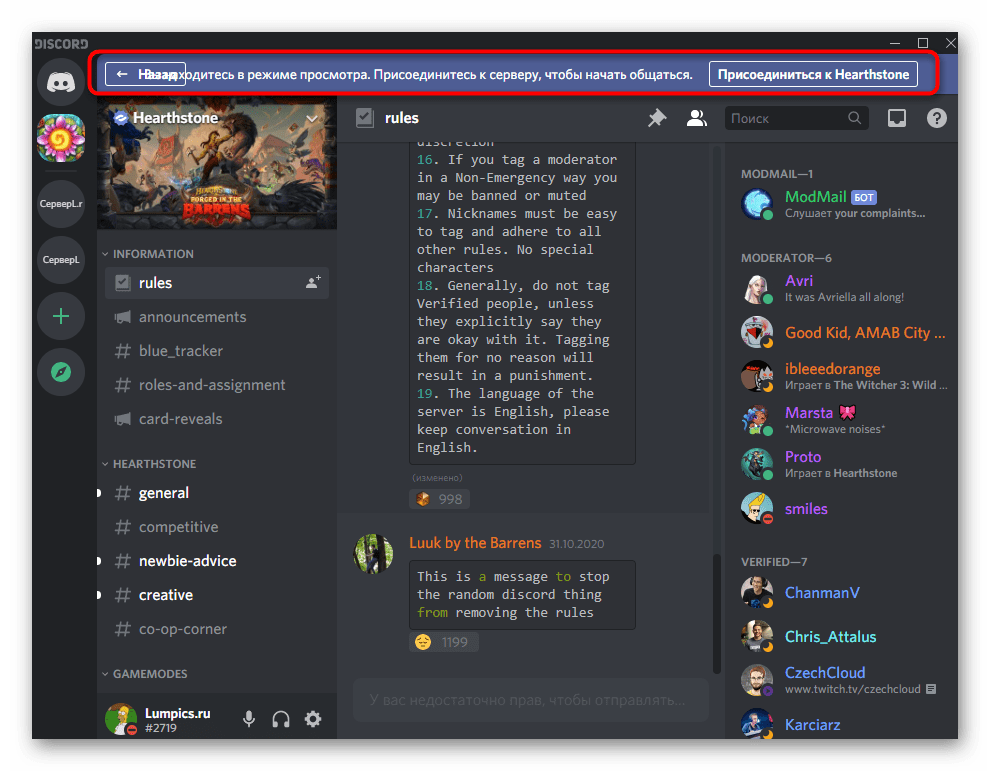
Спосіб 3: сайти для моніторингу серверів
У мережі ви можете знайти різні, пов'язані з Дискордом, тематичні сайти, які моніторять сервери і є відкритими майданчиками для розміщення ботів. Якраз функція моніторингу і стане в нагоді, якщо ви хочете знайти якийсь цікавий для себе проект, що не входить в список офіційних спільнот. Ком'юніті самостійно голосує і залишає відгуки розміщеним на сайті серверам, виводячи їх в загальний топ або тільки за своїми категоріями. Розглянемо простий приклад пошуку на одному з таких сайтів.
- Відкрийте головну сторінку сайту, скориставшись нашим посиланням, і перейдіть до розділу &171;Discord servers&187; .
- Введіть специфікацію або назву шуканого сервера в пошук або використовуйте поділ за категоріями.
- На сторінці &171;Top Voted Servers&187; виводяться самі залайкані проекти, з якими можна ознайомитися і вступити.
- Опис ви знайдете на сторінці самого сервера, там же знаходиться його статистика, теги і перелік доданих смайликів.
- Якщо ви вирішили приєднатися до одного із знайдених серверів, натисніть кнопку &171;Join Server&187; .
- При автоматичному переході в додаток підтвердіть приєднання.
- Якщо цього не сталося, перейдіть до Discord через Нову вкладку в браузері або застосуйте веб-версію для авторизації.
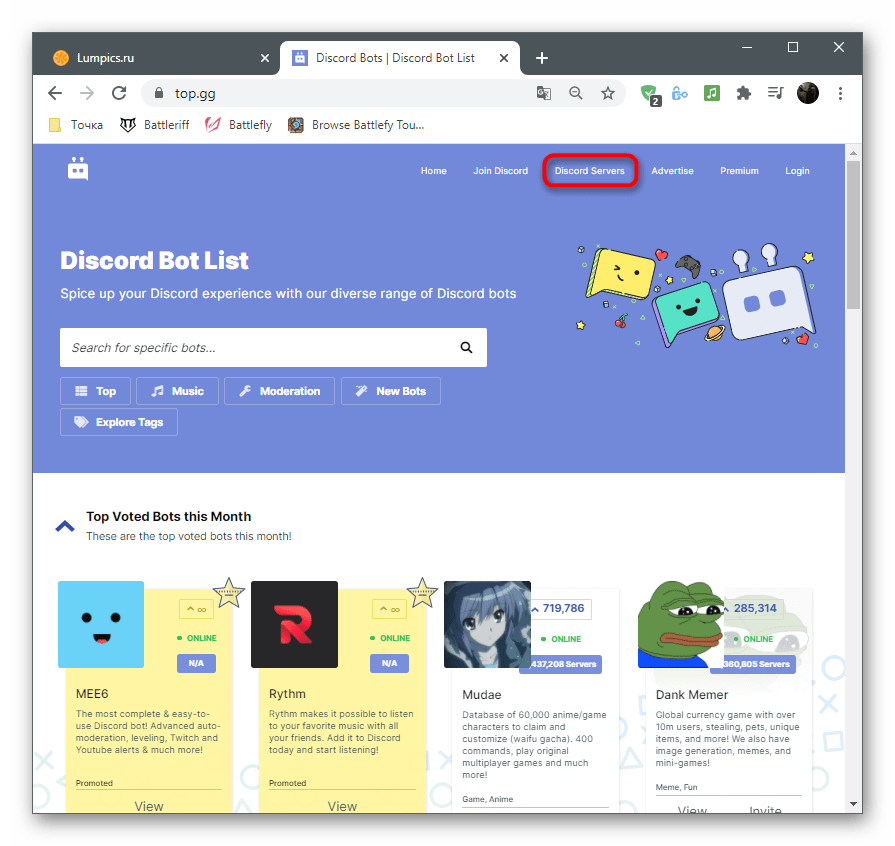
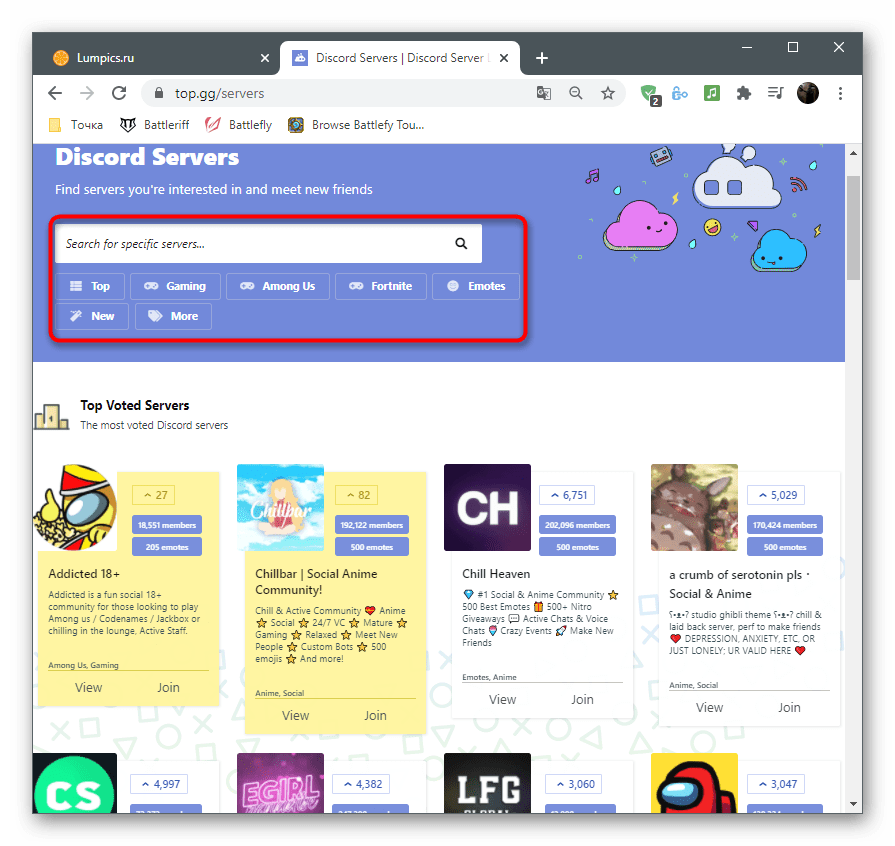
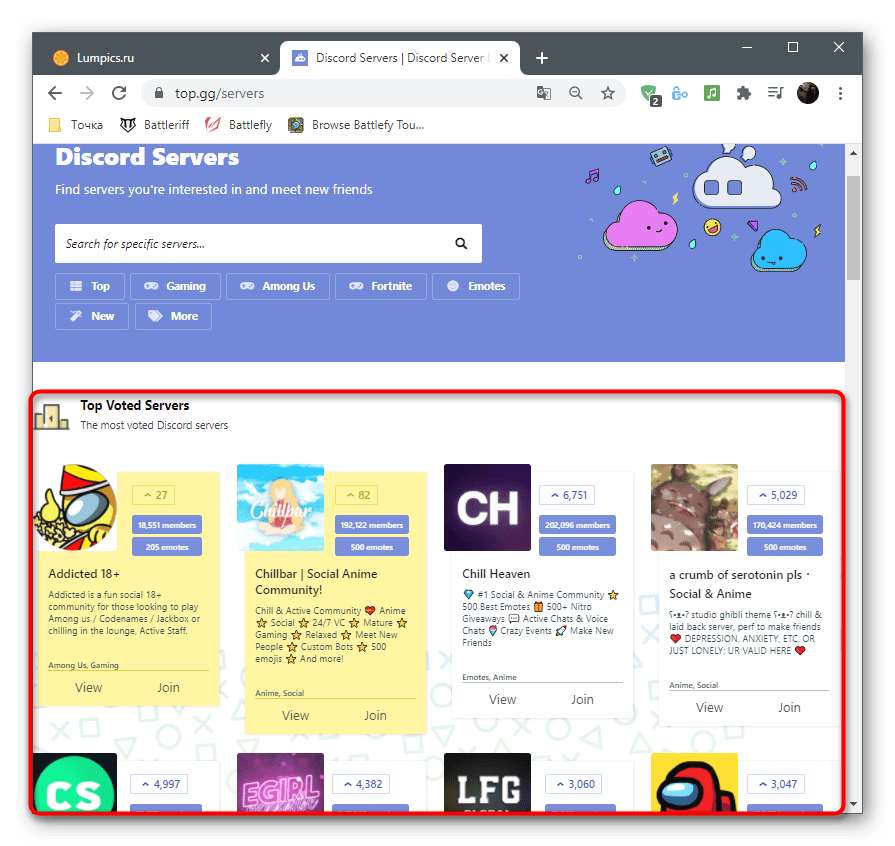
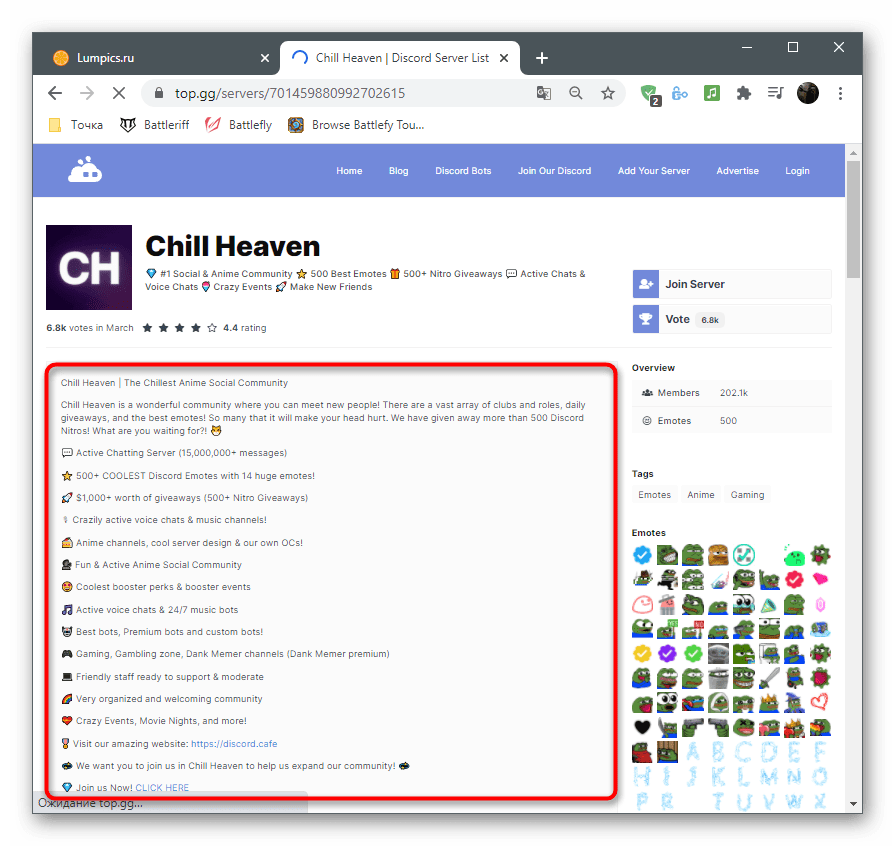
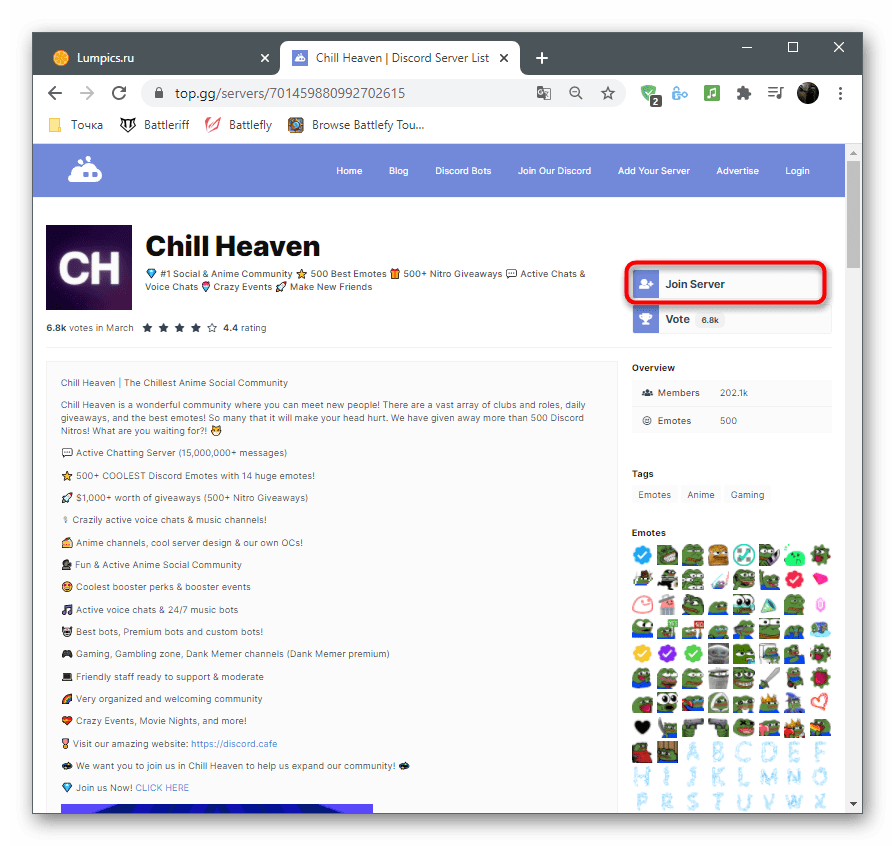
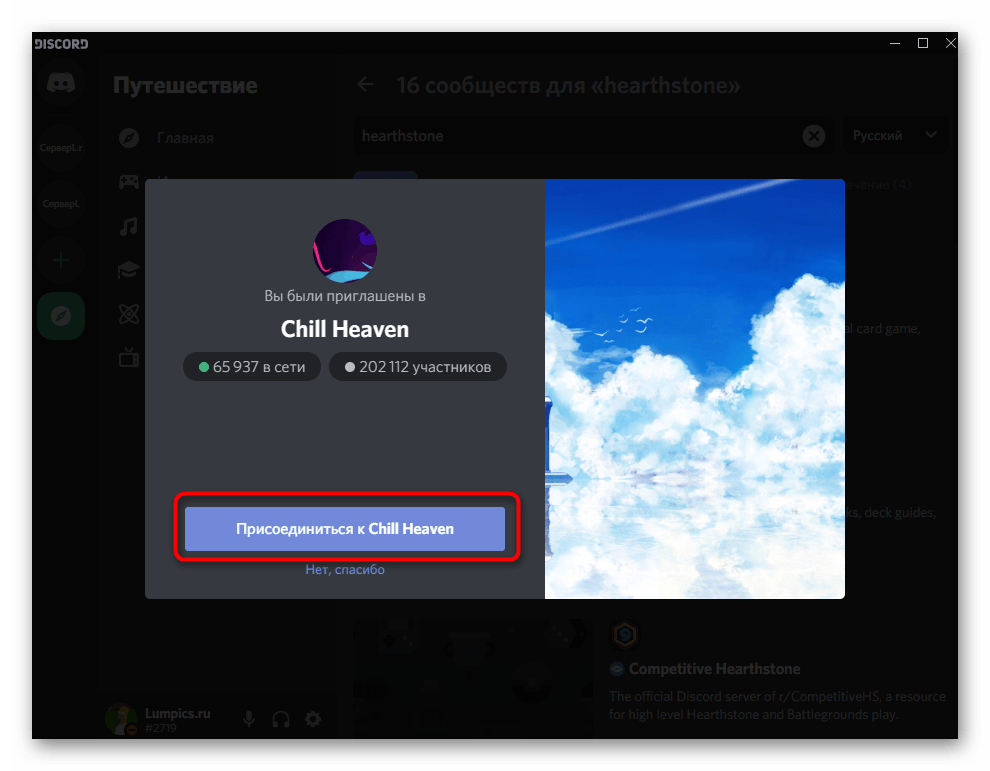
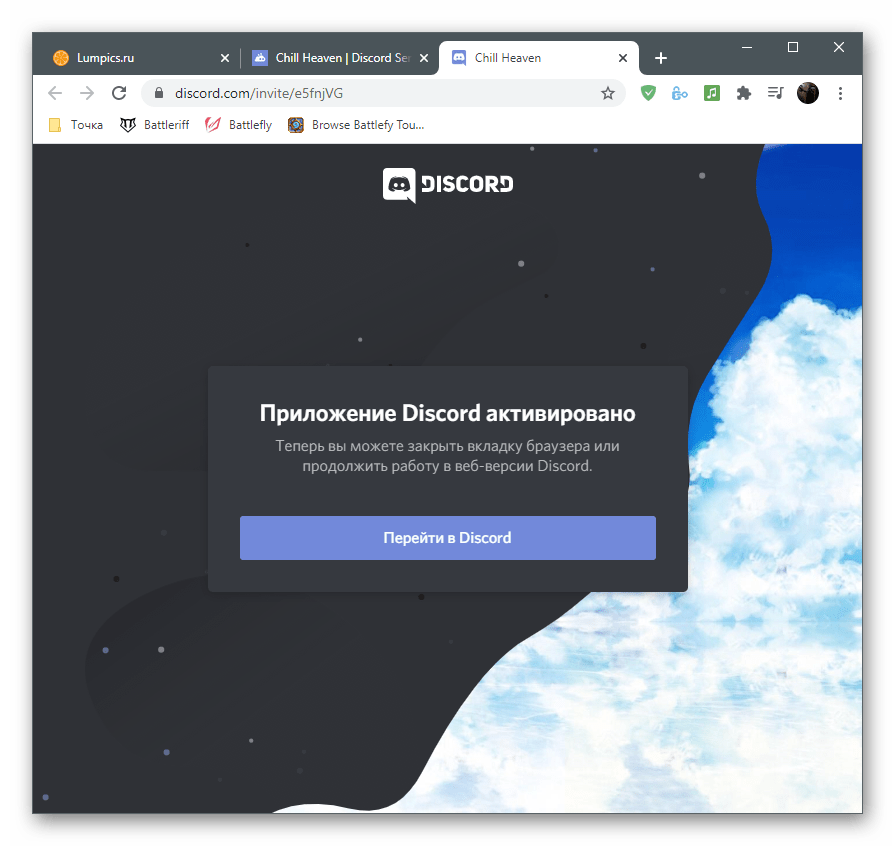
Є й інші популярні сайти, що займаються моніторингом серверів, поширенням ботів і різної інформації, пов'язаної з даними месенджером. В окремій статті про додавання ботів ми розповідали про такі інтернет-сторінки.
Детальніше: популярні сайти для моніторингу серверів
Спосіб 4: Пошук серверів в доданих
Цей метод підходить тільки в тих ситуаціях, коли у вас в профілі вже є певна кількість серверів і ви бажаєте знайти конкретний по його імені або назвою доданих каналів. Розглянута далі функція працює як для пошуку друзів, так і серверів, взаємодія з якими здійснювалося в даному обліковому записі.
Для початку зверніть увагу на панель з усіма активними серверами зліва. Натисніть по логотипу, щоб перейти до конкретного сервера і ознайомитися з назвою або вмістом. Якщо такий пошук вас не влаштовує, переходите далі.
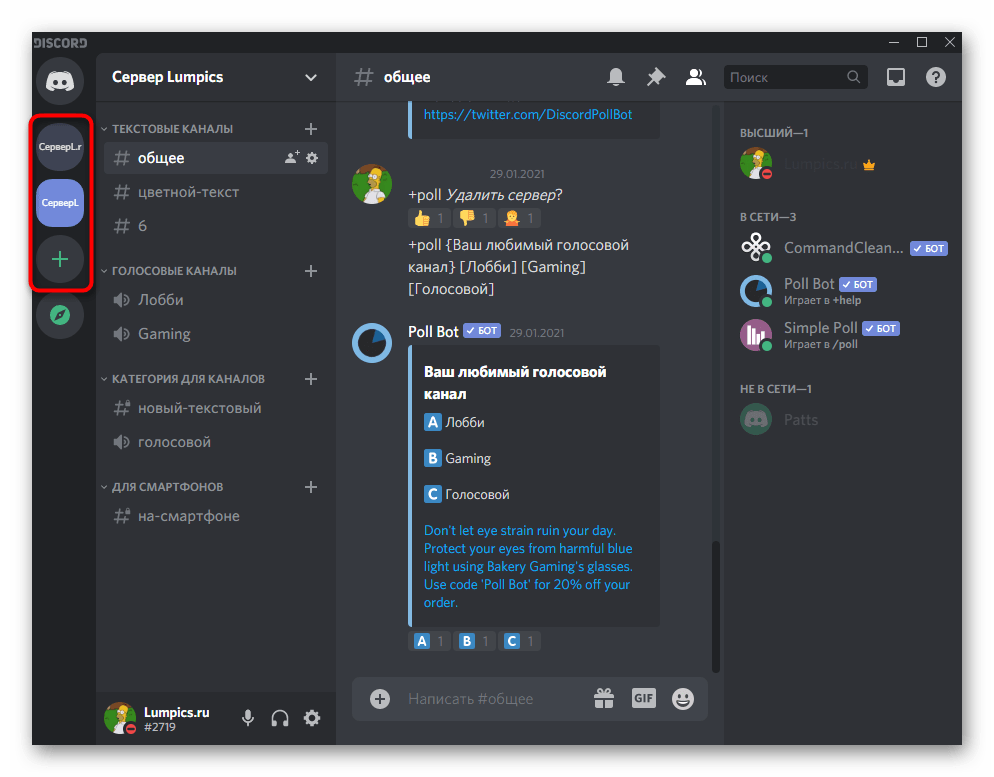
- Натисніть кнопку & 171; Головна & 187; .
- Активуйте курсор у полі &171; знайти або почати розмову&187; .
- Почніть вводити найменування каналу або сервера і виберіть відповідний зі списку.
- Ви відразу ж будете перенаправлені на необхідну сторінку і зможете почати спілкування або просто подивитися, як йдуть справи на даному сервері.
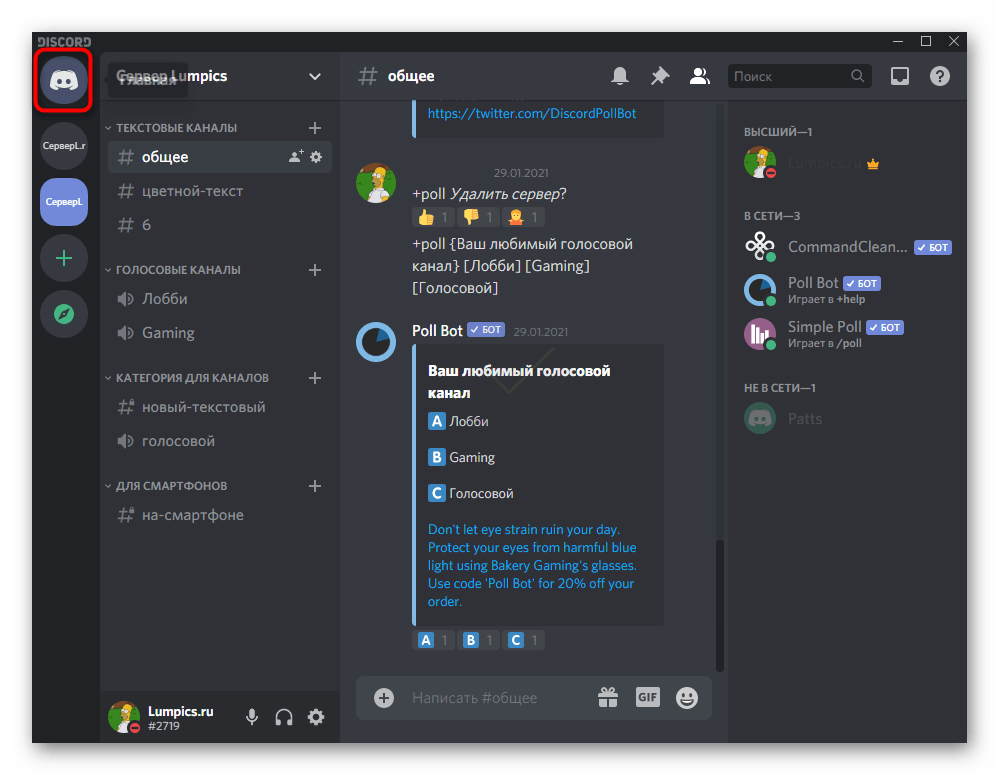
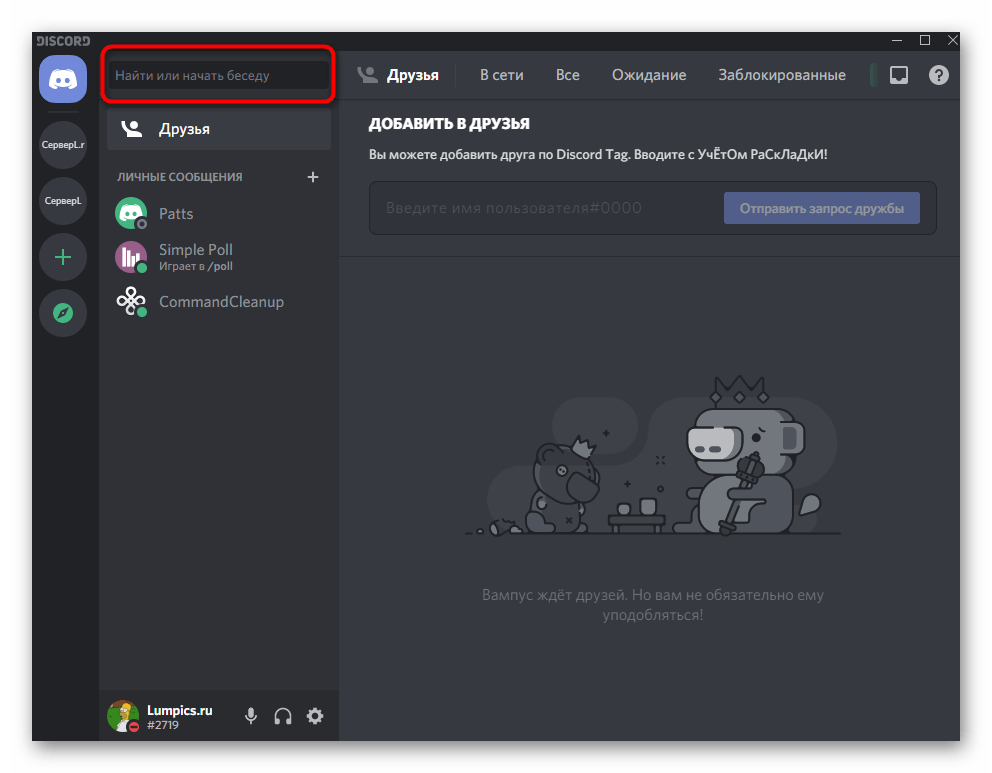
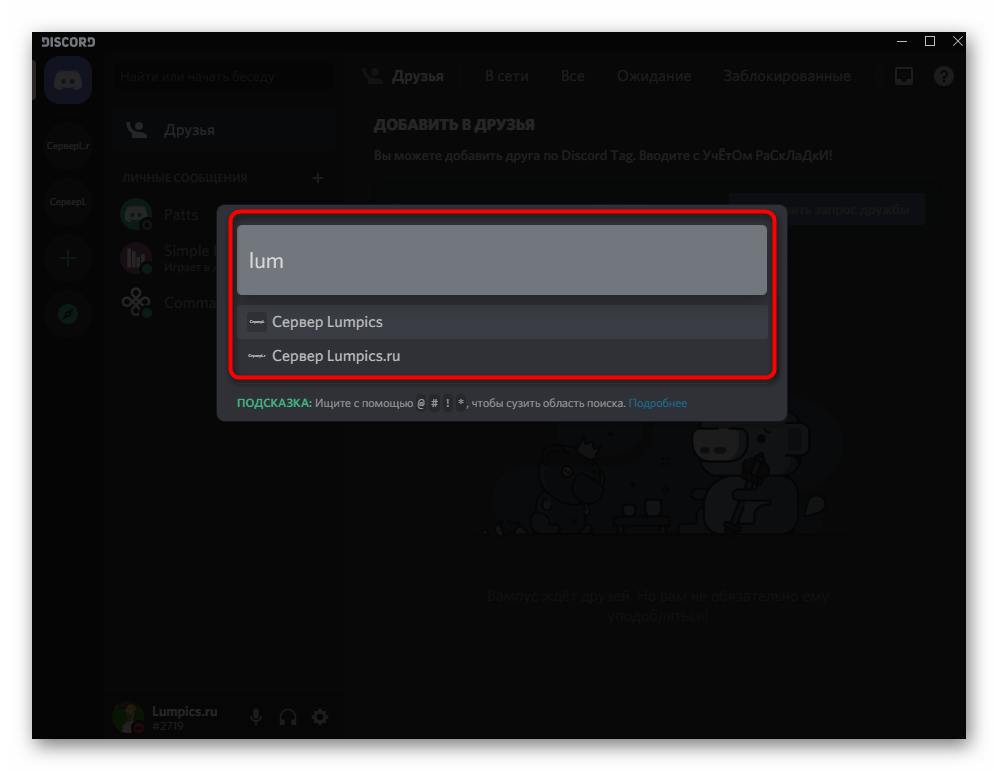
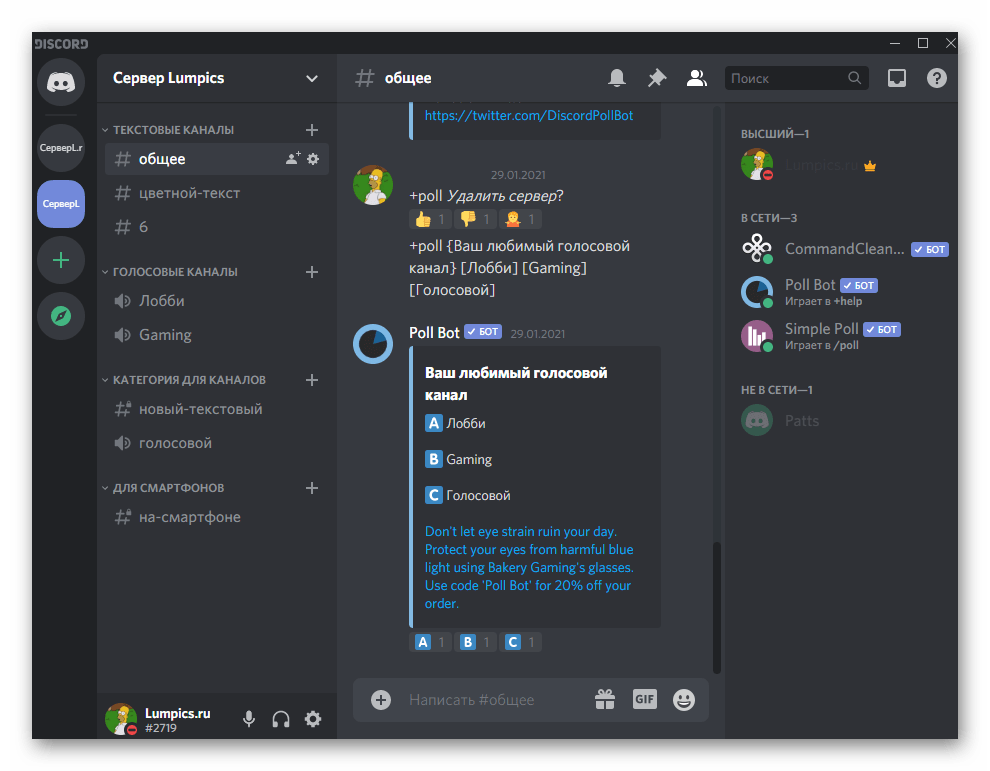
Спосіб 5: копіювання ID сервера
Завершить розділ Статті метод, призначений виключно для розробників або власників власних сайтів, з якими вони виробляють інтеграцію створеного сервера. Відомо, що кожному серверу присвоюється свій ID &8212; зазвичай він використовується для створення віджета-запрошення і в інших цілях при розробці. Якщо ви бажаєте отримати ID, взаємодіючи з програмою на ПК, виконайте такі дії:
- Перейдіть до сервера і натисніть по його назві для відображення меню дій.
- Відкрийте розділ із налаштуваннями.
- Знайдіть там категорію &171; віджет & 187; і натисніть на її ім'я.
- У полі &171; ідентифікатор сервера&187; ви побачите його унікальний номер і зможете скопіювати для подальшого використання в своїх цілях.
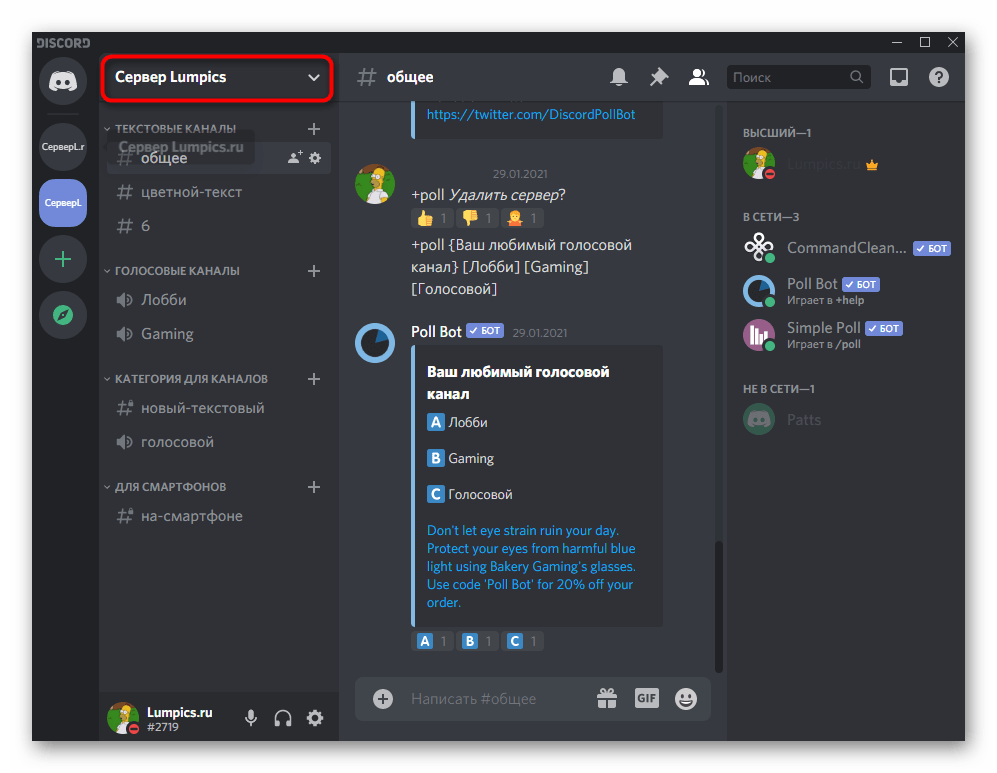
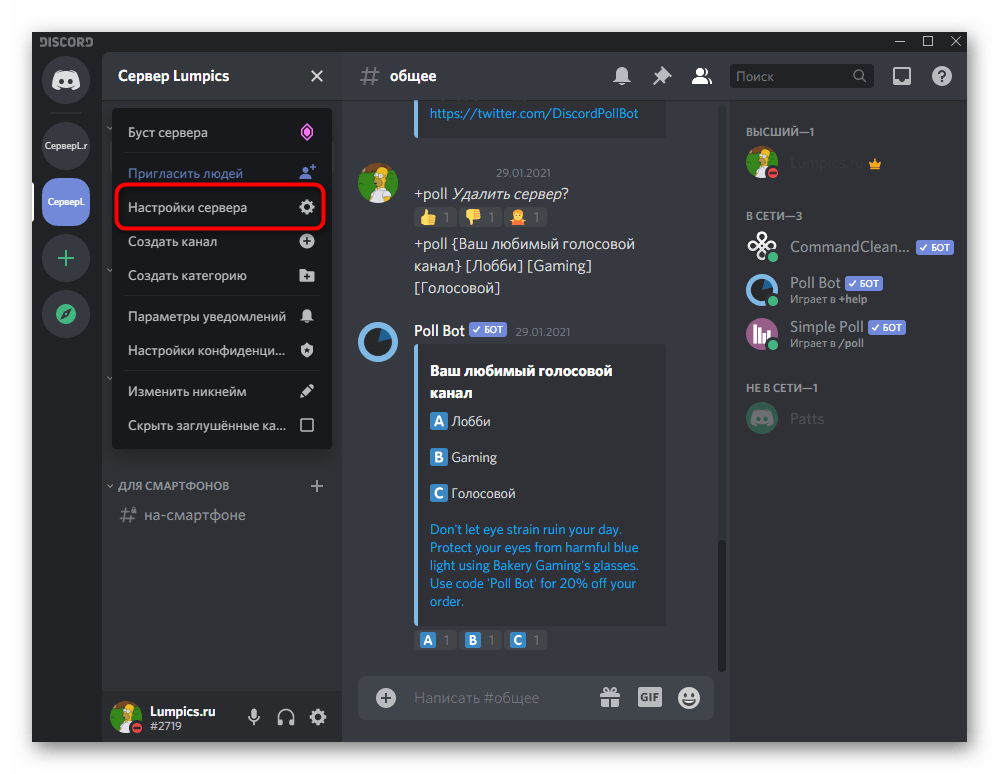
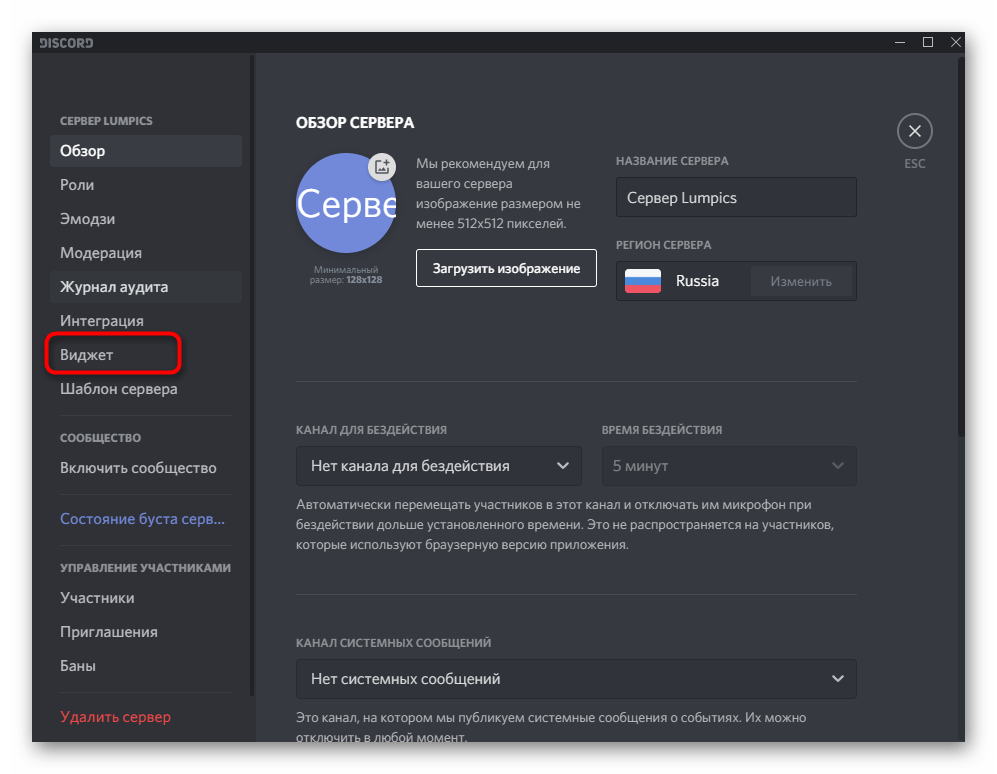
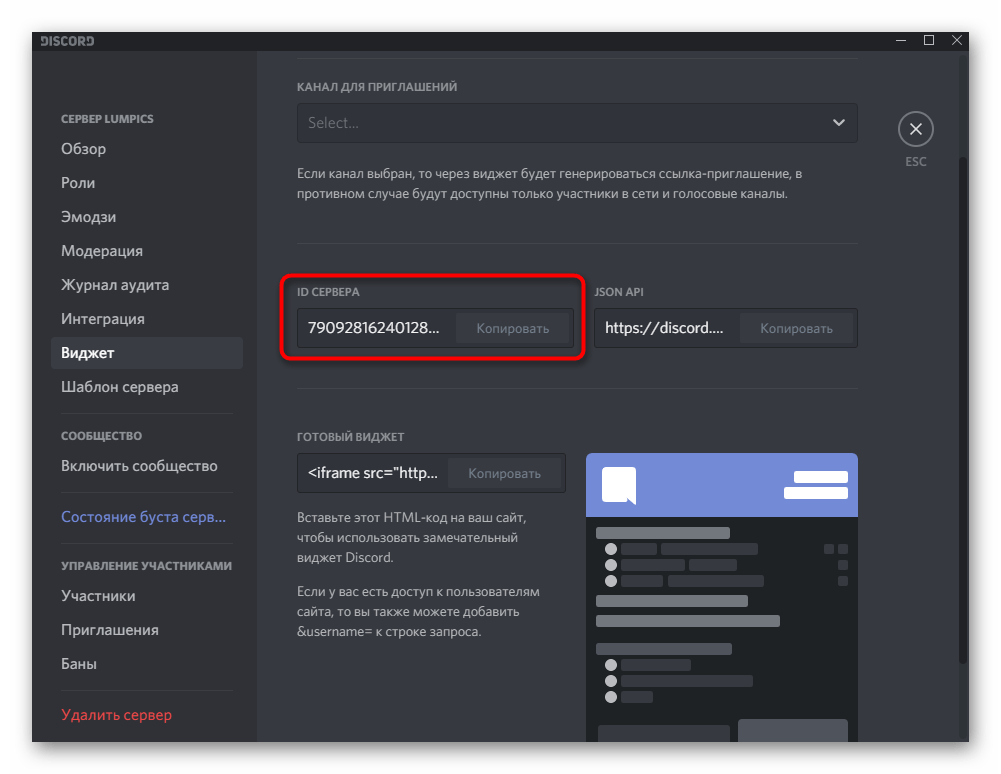
Варіант 2: Мобільний додаток
Власникам мобільних додатків теж може знадобитися пошук сервера. Методи при цьому відрізняються від тих, про які ми говорили вище, не тільки функціонально, але і розташуванням кнопок в графічному меню. Радимо уважно прочитати кожен з них і підібрати оптимальний.
Спосіб 1: запрошення на вступ
Розберемо не тільки створення посилання-запрошення на вступ, але і те, як їй скористатися, щоб стати членом спільноти. Перший етап необхідно виконати тому користувачеві, хто вже знаходиться на сервері і бажає поділитися ним зі своїм другом.
- Через панель зліва відкрийте сервер і натисніть кнопку &171; запросити учасників&187; .
- За допомогою пошуку по друзям і кнопки & 171; запросити&187; надішліть потрібній людині пряме посилання в Приватні повідомлення.
- Замість цього можна скопіювати створене посилання, зробити його безстроковим і натиснути & 171; поділитися посиланням&187; .
- Якщо ви використовуєте месенджер або подібні програми для спілкування, при натисканні & 171; поділитися&187; можна вибрати оптимальний варіант відправки посилання в списку доступних додатків.
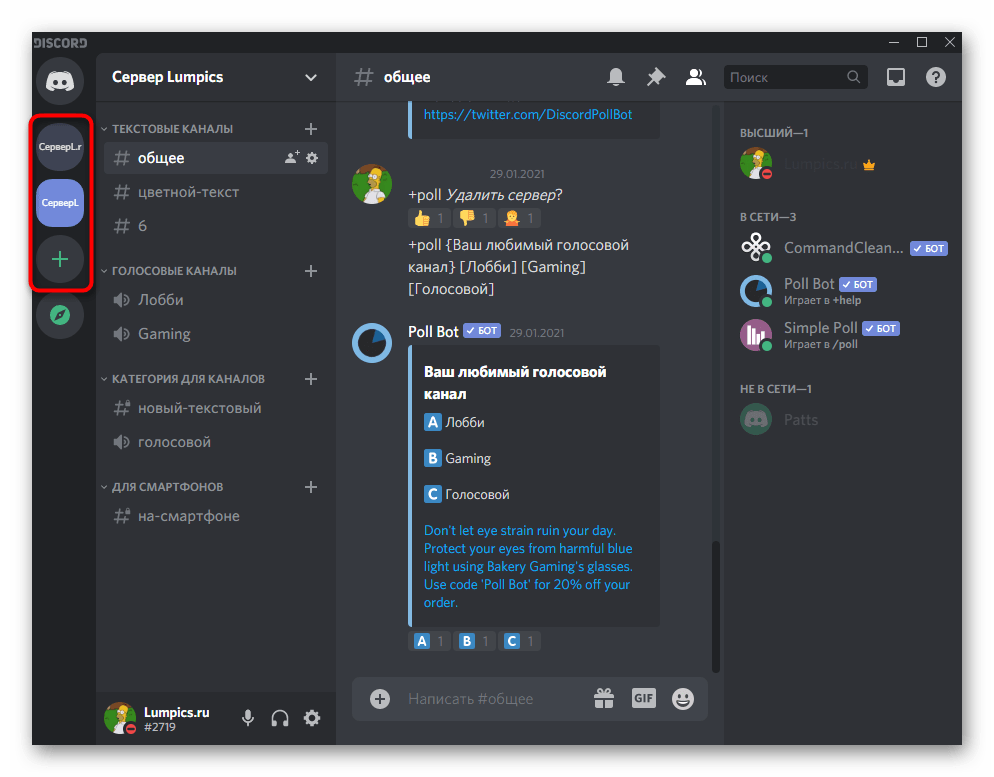
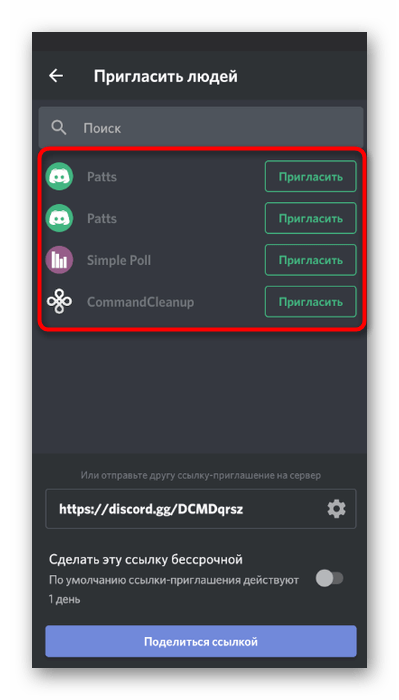
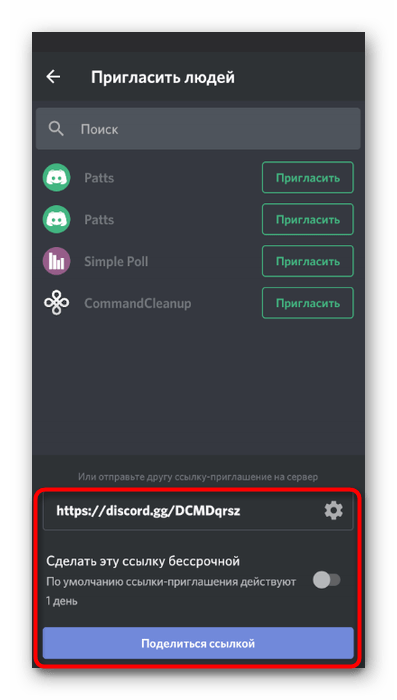
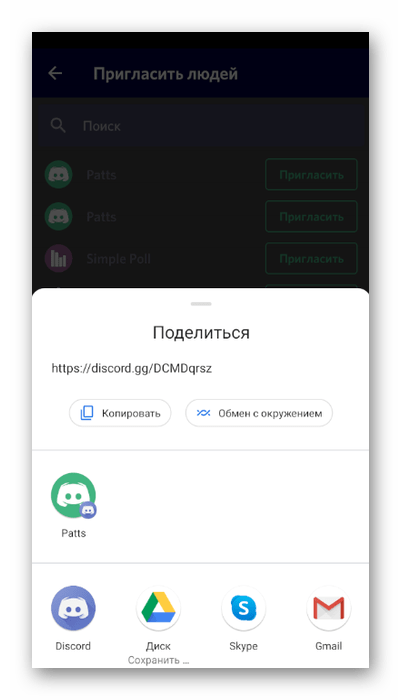
Тепер треба, щоб сам друг приєднався до сервера за отриманим посиланням. Якщо прямий перехід або кнопка в приватних повідомленнях не працює, скопіюйте посилання повністю і виконайте такі кроки:
- На панелі зліва натисніть по кнопці у вигляді плюса, що відповідає за додавання сервера.
- Зі списку виберіть варіант &171;приєднатися до сервера&187; .
- Вставте посилання-запрошення в спеціально відведене поле і підтвердіть дію.
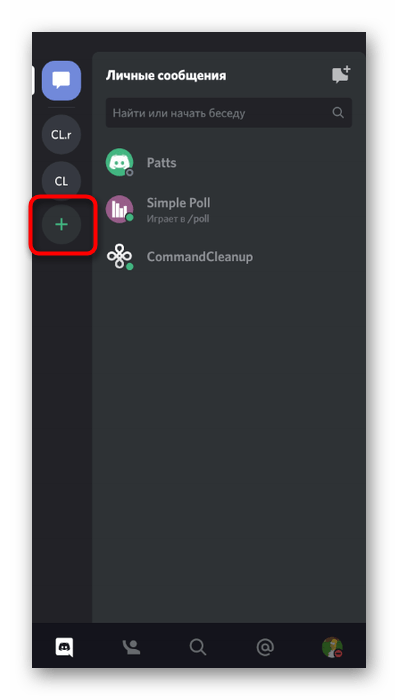
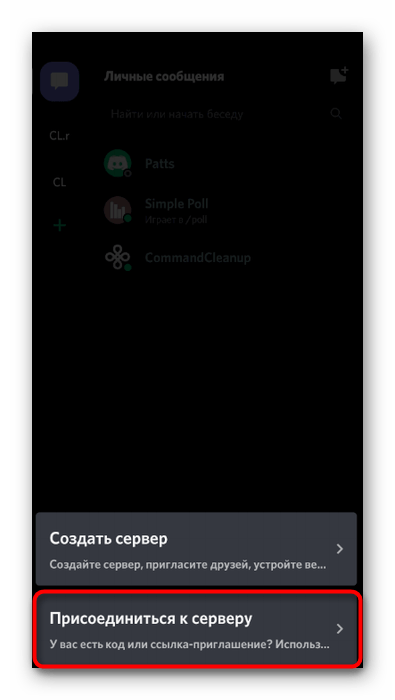
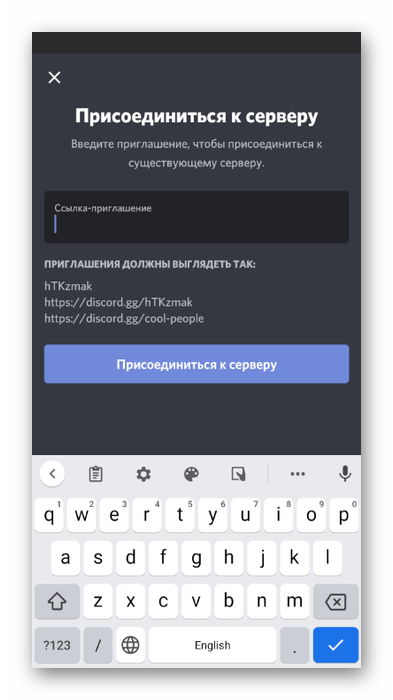
Спосіб 2: сайти для моніторингу серверів
В способі 3 попереднього варіанту ми вже розповідали про відкриті майданчики, призначених для моніторингу серверів. Перераховані в ньому інструкції актуальні і для мобільного додатку, єдина відмінність &8212; використання мобільної версії браузера, злегка змінює інтерфейс сайтів.
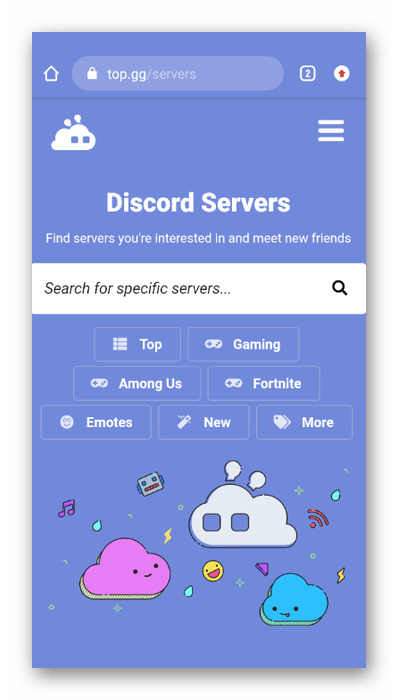
Спосіб 3: Пошук сервера в доданих
Якщо у вас багато доданих серверів і не виходить відшукати потрібний на панелі доданих зліва, в тому числі і по аватарке, скористайтеся вбудованою функцією пошуку, яка відобразить канали на зазначеному сервері, дозволяючи відразу ж перейти до них і почати спілкування.
- На панелі внизу натисніть на кнопку з лупою, щоб відкрити рядок пошуку.
- Тапніте по полю & 171; куди вирушимо?&187; для його активації.
- Введіть назву сервера та ознайомтеся з пропозиціями. Зліва відображаються імена каналів, а праворуч & 8212; відповідний запиту сервер. Виберіть канал, до якого потрібно підключитися.
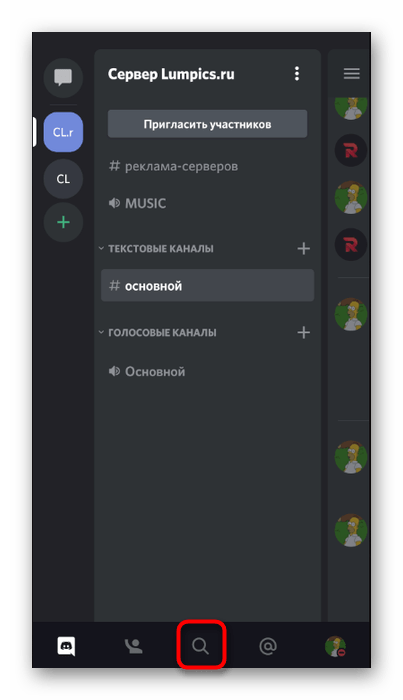
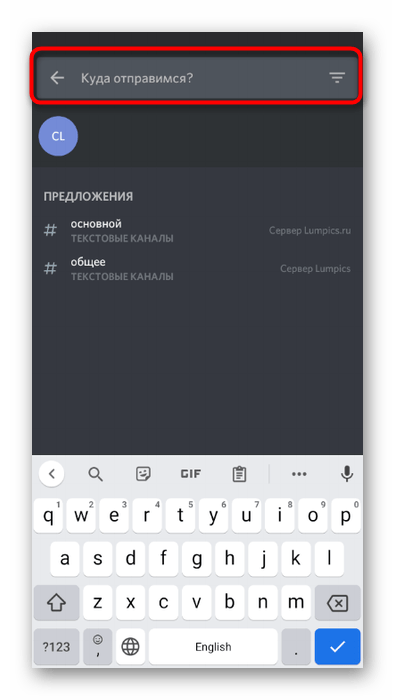
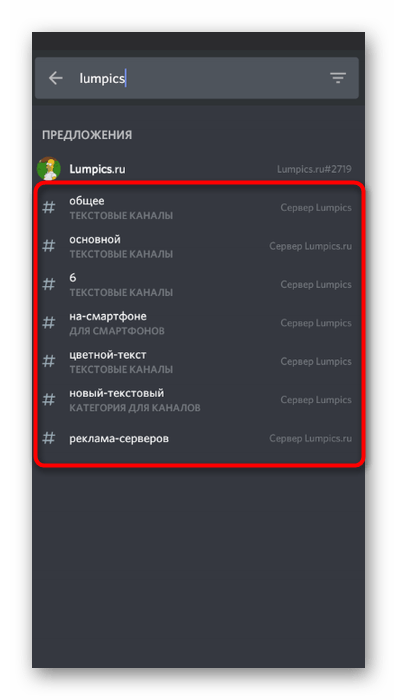
Спосіб 4: копіювання ідентифікатора сервера
Цей спосіб призначений для розробників і творців віджета свого сервера, які поки що не можуть працювати за комп'ютером, але бажають скопіювати ID для використання в особистих цілях.
- Відкрийте свій сервер і тапніте по його найменуванню для відкриття меню дій.
- У списку натисніть кнопку &171;копіювати ID&187; .
- Ви будете повідомлені, що ID скопійований в буфер обміну, а значить, його можна вставити в будь-яке поле введення тексту, щоб побачити цифри і додати їх в код або переслати іншій людині.